Si opta por usar el llavero de iCloud en lugar de uno de los administradores de contraseñas populares, entonces ya conoce su principal beneficio: sus contraseñas se sincronizan en todos sus dispositivos Apple. Por ejemplo, puede guardar una contraseña en su iPhone y luego acceder a ella en su Mac.
Con la actualización de MacOS Monterey, Apple hizo que sea aún más fácil ver las contraseñas guardadas usando las Preferencias del Sistema. Sin embargo, para aquellos que han decidido no actualizar a Monterey, aún pueden encontrar sus contraseñas con Safari. Echemos un vistazo a cómo hacer ambas cosas.
Cómo encontrar contraseñas guardadas en Mac con Preferencias del Sistema
Si está utilizando MacOS Monterey o posterior, tiene un lugar dedicado en Preferencias del Sistema para sus contraseñas.
Paso 1: Haga clic en el Manzana icono en la barra de menú y seleccione Preferencias del Sistema.
Paso 2: Seleccione contraseñas es el ícono de la llave.
Paso 3: Ingrese la contraseña de su Mac o use su Apple Watch para desbloquear la sección.
Luego verá su lista de contraseñas con una opción para buscar una en particular.
Cómo encontrar contraseñas guardadas en Mac con Safari

Con versiones anteriores de MacOS, puede ver las contraseñas guardadas usando Safari. Si decide actualizar a MacOS Monterey, puede encontrar sus contraseñas en Preferencias del sistema o con Safari.
Paso 1: Abre Safari.
Paso 2: Haga clic Safari > preferencias desde la barra de menú.
Paso 3: Selecciona el contraseñas pestaña.
Paso 4: Introduce la contraseña de tu Mac o utiliza tu Apple Watch para desbloquear la sección.
Cuando la sección de contraseñas está desbloqueada, puede navegar o usar la búsqueda para encontrar una contraseña específica.
Cómo ver las contraseñas guardadas en Mac
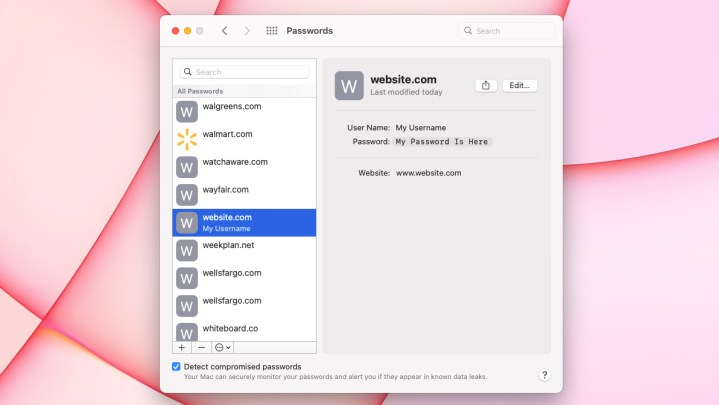
Independientemente de la opción anterior que utilice para encontrar sus contraseñas guardadas en Mac, debe realizar la misma acción para ver una. Cuando seleccione una ubicación a la izquierda, como un sitio web, verá su nombre de usuario y contraseña a la derecha. Cada contraseña está enmascarada para mayor seguridad.
Para ver una contraseña, coloque el cursor sobre la contraseña enmascarada a la derecha. Esto elimina la máscara para que pueda ver la contraseña.
Copiar, editar o eliminar una contraseña
Con el llavero de iCloud, no solo puede sincronizar sus contraseñas, sino que también puede administrarlas.
Para copiar la contraseña, haga clic en ella y seleccione Copiar contraseña. Esto coloca la contraseña en su portapapeles para que la pegue donde sea necesario.

Para cambiar una contraseña, haga clic en el Editar botón. Si cambió su contraseña fuera de Safari en su dispositivo Apple, puede actualizarla aquí y hacer clic en Ahorrar. Para cambiar la contraseña desde esta herramienta de edición, haga clic en Cambiar contraseña en el sitio web.
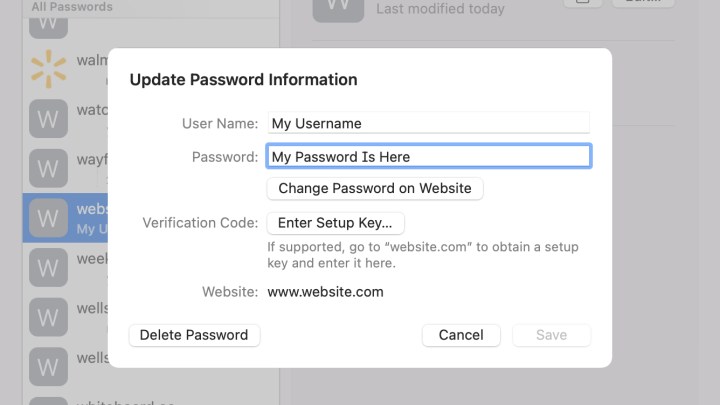
Para eliminar una contraseña, haga clic en Editar. Prensa Eliminar contraseña en la parte inferior izquierda y luego confirme en la ventana que aparece.
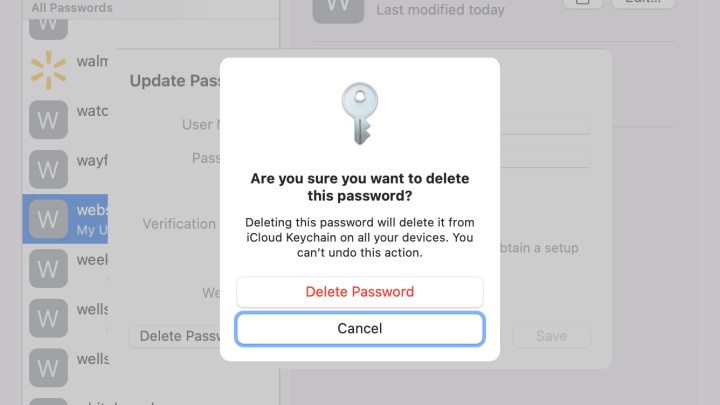
Recomendaciones de los editores
